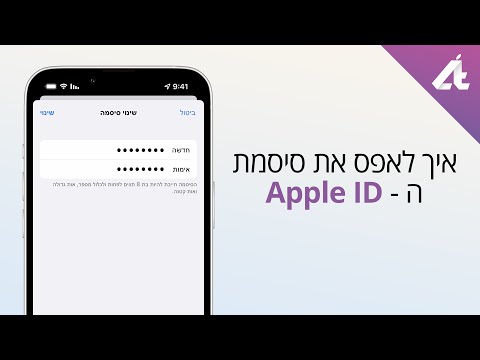WikiHow זה מלמד אותך כיצד להגדיר קבוצות אנשי קשר באייפון. זה מאפשר לך לשלוח הודעה או לשלוח בדוא ל קבוצה של אנשים בבת אחת ולא לכל אדם בנפרד.
צעדים
שיטה 1 מתוך 3: יצירת קבוצות באמצעות iCloud במחשב Mac או PC

שלב 1. הפעל את הגדרת אנשי הקשר iCloud ב- iPhone שלך
עבור אל הגדרות, הקש על שמך ולאחר מכן הקש על iCloud. ודא שמחוון אנשי הקשר מופעל.

שלב 2. פתח דפדפן במחשב Mac או PC ועבור אל iCloud.com
התחבר באמצעות מזהה Apple והסיסמה שלך.

שלב 3. עבור אל אנשי קשר
לחץ על + סמל בפינה השמאלית התחתונה. בחר קבוצה חדשה, ולאחר מכן תן שם לקבוצה שלך. לחץ מחוץ לתיבת הטקסט כדי לשמור.

שלב 4. הוסף אנשי קשר לקבוצה
עבור אל כל אנשי הקשר בצד שמאל למעלה. לחץ כדי לגרור אנשי קשר בודדים ולהעביר אותם לקבוצה החדשה.
תוכל גם ללחוץ לחיצה ארוכה על לחצן Cmd ב- Mac (Ctrl במחשב) בעת לחיצה על כל איש קשר שברצונך להוסיף לקבוצה. לאחר מכן גרור אותם והעבר אותם לקבוצה החדשה

שלב 5. ודא שקבוצת אנשי הקשר החדשה שלך מופיעה באייפון שלך
פתח את אפליקציית ההודעות והתחל הודעה חדשה. כאשר אתה מתחיל להקליד את שם הקבוצה, הוא אמור להופיע למטה. תוכל גם ליצור קשר עם הקבוצה באמצעות אפליקציית הדואר.
שיטה 2 מתוך 3: יצירת קבוצות באמצעות אפליקציית אנשי הקשר ב- Mac

שלב 1. פתח את אפליקציית אנשי הקשר ב- Mac שלך

שלב 2. צור קבוצה חדשה
לחץ על + כפתור ליד החלק התחתון. בחר קבוצה חדשה, ולאחר מכן תן שם לקבוצה שלך. לחץ מחוץ לתיבת הטקסט כדי לשמור.

שלב 3. הוסף אנשי קשר לקבוצה
עבור אל כל אנשי הקשר בצד שמאל למעלה. לחץ כדי לגרור אנשי קשר בודדים ולהעביר אותם לקבוצה החדשה.
תוכל גם ללחוץ לחיצה ארוכה על לחצן Cmd תוך כדי לחיצה על כל איש קשר שברצונך להוסיף לקבוצה. לאחר מכן גרור אותם והעבר אותם לקבוצה החדשה. או, לך אל קוֹבֶץ לאחר מכן קבוצה חדשה מבחירה.

שלב 4. ודא שקבוצת אנשי הקשר החדשה שלך מופיעה באייפון שלך
פתח את אפליקציית ההודעות והתחל הודעה חדשה. כאשר אתה מתחיל להקליד את שם הקבוצה, הוא אמור להופיע למטה. תוכל גם ליצור קשר עם הקבוצה באמצעות אפליקציית הדואר.
שיטה 3 מתוך 3: יצירת קבוצות באמצעות אפליקציה של צד שלישי באייפון או אייפד

שלב 1. מצא אפליקציה של צד שלישי בחנות האפליקציות
הקש על חנות האפליקציות כדי לפתוח ולאחר מכן הקש על חיפוש בתחתית. הקלד את שאילתת החיפוש שלך-נסה "קבוצות אנשי קשר" או "מנהל אנשי קשר". הקש על אפליקציה למידע נוסף עליה. בֶּרֶז לקבל להוריד.
כאשר אתה מחליט על אפליקציה, ייתכן שתרצה לשקול גורמים כמו מחיר ודירוג. יש הרבה אפליקציות חינמיות באיכות טובה. "קבוצות" היא אפליקציה פופולרית ומדורגת מאוד

שלב 2. צור קבוצת אנשי קשר באפליקציית צד שלישי
כל אפליקציה תעבוד מעט אחרת.
עבור קבוצות, פתח את האפליקציה והקש על הוסף תווית חדשה. תן שם לקבוצה. בֶּרֶז ללא אנשי קשר - הוסף כמה כדי להוסיף אנשי קשר לקבוצה.

שלב 3. ודא שקבוצת אנשי הקשר החדשה שלך מופיעה ב- iPhone שלך
פתח את אפליקציית ההודעות והתחל הודעה חדשה. כאשר אתה מתחיל להקליד את שם הקבוצה, הוא אמור להופיע למטה. תוכל גם ליצור קשר עם הקבוצה באמצעות אפליקציית הדואר.
שאלות ותשובות של הקהילה
חיפוש הוסף שאלה חדשה שאל שאלה נותרו עוד 200 תווים כלול את כתובת הדוא ל שלך כדי לקבל הודעה כשתשובה על שאלה זו. שלח